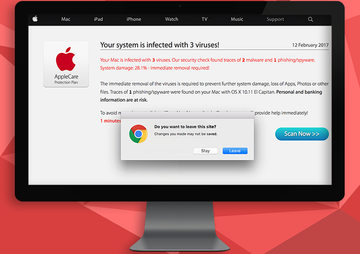Apprenez comment vous débarrasser des alertes ennuyeuses du navigateur "Votre Mac est infecté par 3 virus" et obtenez des conseils sur les meilleures pratiques pour faire face à ce genre d'escroquerie au support technique.
La cybercriminalité et l'ingénierie sociale vont de pair de nos jours. Cibler les logiciels informatiques seuls a tendance à être beaucoup plus difficile que d'exploiter les faiblesses humaines, pour ainsi dire. Plutôt que de se concentrer sur un seul vecteur d'attaque, cependant, certains acteurs malveillants préfèrent combiner les deux. C'est ainsi que fonctionnent les escroqueries au soutien technique. La campagne frauduleuse à analyser s'articule autour de fausses alertes de navigateur disant : "Votre Mac est infecté par 3 virus" ou "Votre système est infecté par 3 virus". Le message a l'air effrayant, n'est-ce pas ? Après être tombé dessus, certains utilisateurs de Mac finiront par suivre les invitations malveillantes fournies sur la page, et là c'est une pente glissante.
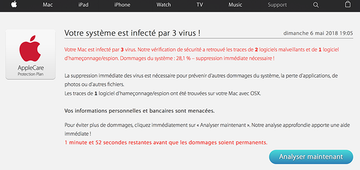
Explorons la nature technique de cette fraude en ligne. Évidemment, les utilisateurs de Mac ne vont pas sur une page Web usurpée par envie. Ces attaques forcées sont facilitées par la réalisation de scripts sur des sites piratés ou par un code malveillant préalablement déposé sur votre Mac. Apple.com-protect-systems-live, apple.com-supportcenter.pro, apple.com-traffic-cleaner.systems et som008.site voici le nom de quelques-uns des domaines supposément impliqués dans cette activité louche. La redirection commence par un avertissement contextuel contenant les informations suivantes: «Action immédiate requise. Nous avons détecté un virus de Troie (e.tre456_worm_osx) sur votre Mac. Appuyez sur OK pour commencer le processus de réparation. ”Le libellé peut varier, mais l’idée est d’attirer l’œil de l’utilisateur et de le convaincre de continuer. Quelle que soit l'option sélectionnée dans la fenêtre contextuelle, l'incursion se poursuit et la victime se retrouve sur la page principale correspondante,
“Votre système est infecté par 3 virus !
Votre Mac est infecté par 3 virus. Notre vérification de sécurité a révélé la présence de 2 logiciels malveillants et de 1 logiciel d'hameçonnage/espion. Dommages du système: 28,1% - suppression immédiate nécessaire !
La suppression immédiate des virus est nécessaire pour prévenir d'autres dommages du système, la perte d'applications, de photos ou d'autres fichiers. Les traces de 1 logiciel d'hameçonnage/espion ont été trouvées sur votre Mac avec OSX.
Vos informations personnelles et bancaires sont menacées.
Pour éviter plus de dommages, cliquez immédiatement sur " Analyser maintenant ". Notre analyse approfondie apporte une aide immédiate.”
L'ensemble du message est complètement faux. Cependant, il est conçu avec beaucoup de finesse, il inclut le logo officiel de AppleCare Protection Plan qui est généralement digne de confiance. Le bouton "Analyser maintenant" dans la partie inférieure de la page téléchargera et installera MacKeeper, un outil de nettoyage de programmes malveillants dont la réputation est controversée. Il a acquis une notoriété pour son activité de publicité malveillante et ses faux avis positifs utilisés pour persuader les utilisateurs de Mac d’acquérir sa licence. L'un des aspects les plus déconcertants des alertes en question est que les redirections du navigateur peuvent être déclenchées par une application pirate qui modifie les valeurs par défaut de navigation sur Internet sur une machine compromise.
Par conséquent, la principale solution consiste à s'abstenir de suivre les recommandations fournies par «Votre Mac est infecté par 3 virus». Une autre consiste à vérifier sur le système les logiciels malveillants de redirection de navigateur et de les supprimer s'ils sont détectés.
Suppression manuelle du “Votre Mac est infecté par 3 virus” popup pour Mac
Les étapes répertoriées ci-dessous vous guideront à travers la suppression de cette application potentiellement indésirable. Assurez-vous de suivre les instructions dans l'ordre spécifié.
- Ouvrez le dossier Utilitaires comme indiqué ci-dessous

- Localisez l'icône Moniteur d'Activité sur l'écran et double-cliquez dessus
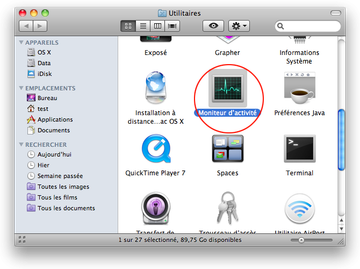
- Sous Moniteur d'activité, recherchez l'entrée pour l'application troublante, sélectionnez-la et cliquez sur Quitter le processus
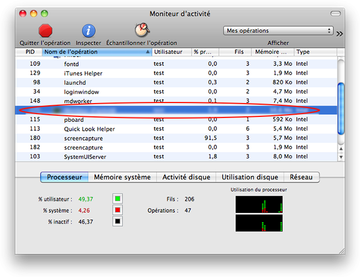
- Une boîte de dialogue devrait apparaître, vous demandant si vous êtes sûr de vouloir quitter l'exécutable. Sélectionnez l'option Forcer à quitter
- Cliquez à nouveau sur le bouton Aller, mais cette fois sélectionnez Applications dans la liste.
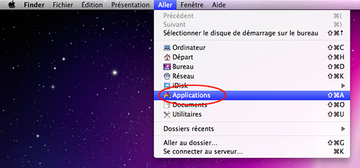
- Trouvez l'entrée malveillante sur l’interface, cliquez dessus avec le bouton droit et sélectionnez Placer dans la Corbeille. Si le mot de passe utilisateur est requis et entrez-le
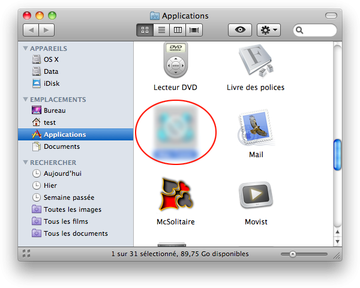
- Maintenant, allez au Menu Apple et choisissez l'option Préférences Système
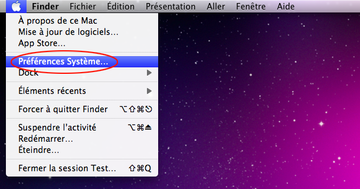
- Sélectionnez Comptes et cliquez sur le bouton Ouverture. Le système affichera la liste des éléments lancés au démarrage de la boîte. Localisez l’objet malveillant là-bas et cliquez sur le bouton "-"
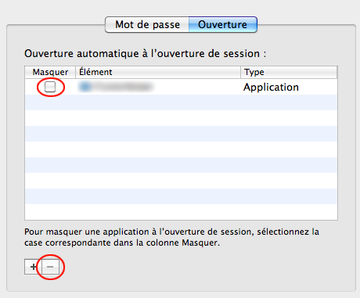
Supprimer “Your Mac is infected with 3 viruses” popup warning alert dans le navigateur web sur Mac
Pour commencer, les paramètres du navigateur web pris en charge par le virus “Your Mac is infected with 3 viruses” popup warning alert redirect devraient être rétablis à leurs valeurs par défaut. Cela va efface la plupart de vos personnalisations, l'historique de votre navigation sur le web et toutes les données temporaires stockées par les sites web, l'interférence malveillante devrait également être supprimée. Voici un aperçu des étapes à suivre pour effectuer cette procédure :
- Supprimer le virus “Your Mac is infected with 3 viruses” popup warning alert de Safari
Ouvrez le navigateur et allez dans le menu Safari. Sélectionnez Préférences Système dans la liste déroulante.
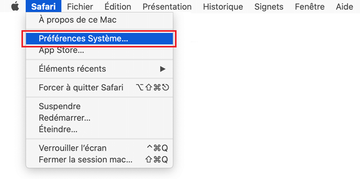
Une fois l'écran Préférences Système affiché, cliquez sur l'onglet Avancées et activez l'option «Afficher le menu de Développement dans la barre des menus».
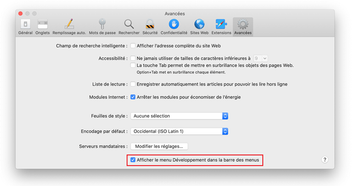
Maintenant que l'entrée Développer a été ajoutée au menu Safari, développez-la et cliquez sur Vider les caches.
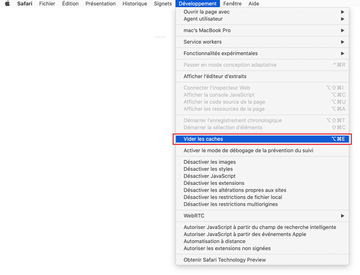
Sélectionnez maintenant Historique dans le menu Safari et cliquez sur Effacer l'historique dans la liste déroulante.
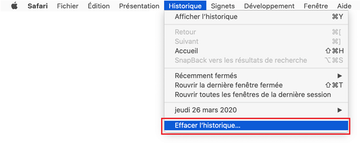
Safari affichera un dialogue vous demandant de préciser la période de temps à laquelle cette action s'appliquera. Sélectionnez tout l'historique pour garantir un effet maximal. Cliquez sur le bouton Effacer l'historique pour confirmer et quitter.
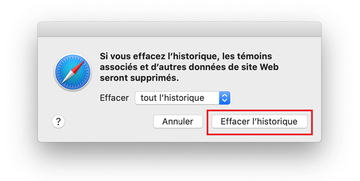
Retournez dans le système Safari Préférences et cliquez sur l'onglet Confidentialité en haut de la page. Trouvez l'option qui dit Gérer les données du site Web et cliquez dessus.
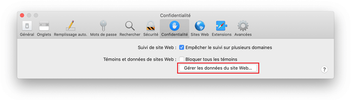
Le navigateur affichera un écran de suivi énumérant les sites web qui ont stocké des données sur vos activités sur Internet. Ce dialogue comprend en outre une brève description de l'effet de la suppression : il se peut que vous soyez déconnecté de certains services et que vous rencontriez d'autres changements de comportement des sites web après la procédure. Si vous êtes d'accord avec cela, allez-y et cliquez sur le bouton Tout supprimer.
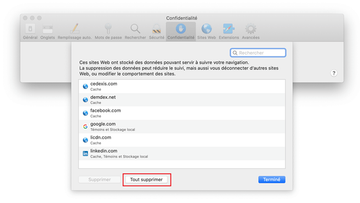
Redémarrer Safari.
- Supprimer “Your Mac is infected with 3 viruses” popup warning alert de Google Chrome
Ouvrez Chrome, cliquez sur l'icône Personnaliser et contrôler Google Chrome (⁝) dans la partie supérieure droite de la fenêtre, et sélectionnez Paramètres dans la liste déroulante.
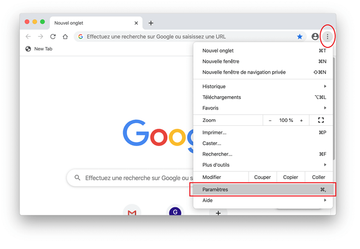
Dans le volet Paramètres, sélectionnez Paramètres avancés.
Faites défiler l'écran jusqu'à la section Réinitialiser les paramètres.
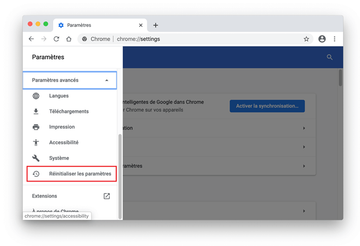
Confirmez la réinitialisation de Chrome dans une boîte de dialogue qui apparaîtra. Une fois la procédure terminée, relancez le navigateur et vérifiez l'absence de logiciels malveillants.
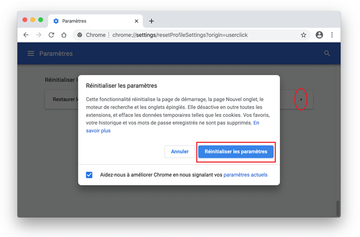
- Supprimer le virus “Your Mac is infected with 3 viruses” popup warning alert de Mozilla Firefox
Ouvrez Firefox et allez dans Aide - Informations de dépanage (ou tapez about:support dans la barre d'URL et appuyez sur Entrée).
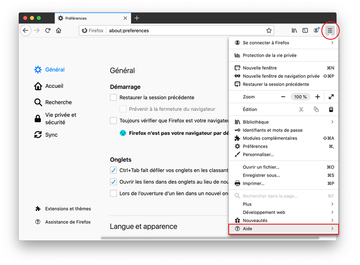
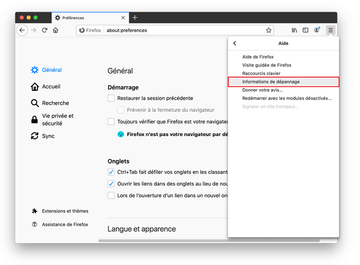
Sur l'écran Informations de dépannage, cliquez sur le bouton Réparer Firefox.
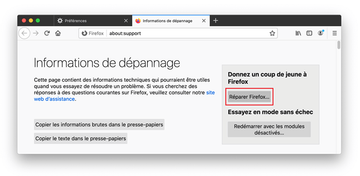
Confirmez les changements prévus et redémarrez Firefox.
Utilisez l'outil automatique pour désinstaller le popup “Votre Mac est infecté par 3 virus” de votre Mac
Le logiciel de maintenance et de sécurité pour Mac appelé Combo Cleaner est un outil unique pour détecter et supprimer le virus “Your Mac is infected with 3 viruses” popup warning alert. Cette technique présente des avantages considérables par rapport au nettoyage manuel, car l'utilitaire reçoit des mises à jour horaires des définitions de virus et peut repérer avec précision même les infections Mac les plus récentes.
Par ailleurs, la solution automatique trouvera les fichiers principaux du logiciel malveillant au plus profond de la structure du système, ce qui pourrait autrement être difficile à localiser. Voici un aperçu de la manière de résoudre le problème de “Your Mac is infected with 3 viruses” popup warning alert à l'aide de Combo Cleaner :
Télécharger Combo Cleaner installer. Lorsque cela est fait, double-cliquez sur le fichier combocleaner.dmg et suivez les instructions pour installer l'outil sur votre Mac.
En téléchargeant les applications recommandées sur ce site web, vous acceptez nos Termes et Conditions et notre Politique de Confidentialité. Le scanner gratuit vérifie si votre Mac est infecté. Pour vous débarrasser des logiciels malveillants, vous devez acheter la version Premium de Combo Cleaner.
Ouvrez l'application à partir de votre Launchpad et lancez son exécution pour mettre à jour la base de données des signatures de logiciels malveillants afin de vous assurer qu'elle peut identifier les dernières menaces.
Cliquez sur le bouton Démarrer l'analyse pour vérifier que votre Mac ne présente pas d'activité malveillante ni de problèmes de performances.

Vérifiez les résultats de l'analyse. Si le rapport indique "Aucune menace", vous êtes alors sur la bonne voie avec le nettoyage manuel et vous pouvez procéder en toute sécurité au nettoyage du navigateur web qui risque tout de même de continuer à agir bizarrement en raison des effets secondaires de l'attaque du logiciel malveillant (voir les instructions ci-dessus).

En cas de détection d'un code malveillant par Combo Cleaner, cliquez sur le bouton "Supprimer les éléments sélectionnés" et lancez la suppression de la menace “Your Mac is infected with 3 viruses” popup warning alert ainsi que de tout autre virus, PPI (programme potentiellement indésirable) ou fichier indésirable n'appartenant pas à votre Mac.

Une fois que vous vous êtes assuré à deux reprises que l'application malveillante est désinstallée, la résolution des problèmes au niveau du navigateur peut encore figurer sur votre liste de tâches à accomplir. Si votre navigateur préféré est affecté, reportez-vous à la section précédente de ce tutoriel pour revenir à une navigation sans problème sur le web.
FAQ
Est ce que Apple affiche des avertissements en cas de virus ?
Dans certains cas, Apple donne une longueur d'avance aux utilisateurs. La technologie Gatekeeper intégrée aux Macs est en permanence la recherche de codes malveillants que vous risquez involontairement de lancer sur votre ordinateur. Pour illustrer son fonctionnement, on peut citer l'exemple d'une alerte concernant une application qui présente un comportement clairement malveillant ou qui a subi des modifications suspectes depuis sa dernière vérification. Une autre alerte que les défenses du système permettent d'identifier facilement est l'identification d'un développeur inconnu.
Dans les deux scénarios, macOS génère une boîte de dialogue contextuelle qui vous informe des dangers possibles. Il souligne que vous pouvez exécuter l'application à vos propres risques ou recommande fortement de déplacer le coupable à la Corbeille sans pour autant autoriser son exécution.
Cependant, Apple ne s'engage pas à alerter les utilisateurs Mac par le biais de fenêtres contextuelles isolées dans un navigateur Web. En d'autres termes, les avertissements de virus que vous pouvez voir sur les sites Web ne proviennent pas de l'entreprise, mais clairement d'activités malveillantes. Les cybercriminels ont affiné leurs compétences au fil du temps de sorte que les pages hébergeant ces notifications ressemblent de près aux ressources en ligne d'Apple et contiennent le logo de l'entreprise ainsi que des phrases rassurantes telles que "Apple Care Protection Plan".
Pour résumer, vous devriez ignorer les avertissements de virus en ligne qui prétendent émaner d'Apple. Une règle de base est de s'abstenir de télécharger n'importe quel logiciel à partir de ces pages d'atterrissage, sinon votre Mac risquerait d'être infecté par plus de virus que ce seul navigateur pirate qui vous dirige vers la fausse source web au départ.
Y a-t-il un moyen d'analyser mon Mac pour détecter les virus ?
Bien que le scepticisme à l'égard de l'efficacité des logiciels de sécurité tiers pour Macs soit encore un phénomène assez répandu, cette perspective est devenue quelque peu dépassée au cours des dernières années. De nos jours, les Macs sont fortement ciblés par les cybercriminels et les mécanismes de protection de base du système ne semblent plus suffire à la tâche.
Vous recevrez probablement une alerte de sécurité du système lorsque vous essayerez de lancer une application malveillante connue créée par un développeur non vérifié, il est toutefois peu probable que la fonction Gatekeeper vous protège si vous êtes capable d'exécuter " une menace zero-day " masquée avec compétence et fournie en paquet avec un logiciel bénin. Cela dit, il existe des laboratoires AV qui ont eu un certain succès notable dans la détection et l'élimination des virus Mac.
Dans ce créneau, on trouve quelques outils utiles comme Combo Cleaner et Freshmac. Contrairement aux défenses de Mac de base qui n'offrent qu'une protection en temps réel, ces utilitaires sont équipés de fonctions d'analyse à la demande afin que vous puissiez vérifier si votre système est infecté lorsque vous pensez que quelque chose ne va pas avec la machine. Pour en revenir à la question : oui, vous pouvez scanner votre Mac à la recherche de virus. En plus, par mesure de sécurité, vous devriez le faire régulièrement de nos jours.
Comment bloquer les virus pop up sur mon MacBook ?
Que les choses soient claires : les fenêtres contextuelles ne sont que la pointe de l'iceberg, dans la mesure où il y a toujours une souche virale qui les fait apparaître. Par conséquent, vous ne pouvez vous en débarrasser que si vous vous attaquez au problème de sécurité qui se cache derrière
. Si les alertes contextuelles ou les publicités ennuyeuses ne se produisent que dans un navigateur Web, cela signifie que votre MacBook a un virus qui a installé un plugin ou une extension de navigateur peu recommandable sans votre connaissance et votre consentement. Dans cette situation, la logique du nettoyage est la suivante : supprimer l'application malveillante, désactiver l'extension non désirée du navigateur, puis réviser vos préférences de navigation.
Scareware peut également être une source de pop-up désagréables sur votre MacBook. Cela déclenchera des écrans qui tenteront de vous faire croire que votre ordinateur portable est gravement infecté ou qu'il a de nombreux problèmes de performance. Le but de cette tactique est de vous duper pour que vous achetiez la licence et ainsi régler les problèmes allégués. Pour bloquer ces fenêtres contextuelles, vous devez désinstaller l'application en utilisant une procédure de suppression spécialement conçue à cet effet.
Comment savoir si votre Mac est infecté ?
Comme les codes nuisibles sont hétérogènes par leur conception et leurs objectifs, il n'existe pas de symptôme unique qui s'appliquerait à chaque situation malveillante. Cependant, un certain nombre de signaux révélateurs sont partagés dans la grande majorité des attaques de virus Mac grand public :
- Performances système médiocres
- Les redirections de navigateur conduisant à des pages Web non désirées
- Annonces contextuelles et liens aléatoires dans le texte sur les sites Web
- Alertes contextuelles et rapports d'analyse récurrents à partir d'une application dont vous ne vous souvenez pas de l'avoir installée.
- Chiffrement non autorisé de vos données personnelles associé à une demande de rançon
Si vous rencontrez l'un des dilemmes ci-dessus, assurez-vous de vérifier que votre Mac ne contient pas de programmes prédateurs et supprimez leurs traces de fichiers. Gardez à l'esprit que le retard dans la correction peut compliquer le dépannage par la suite, car les virus peuvent télécharger des parasites supplémentaires sans que vous en ayez conscience.